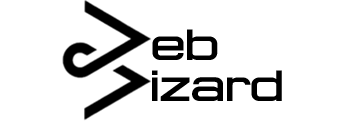Šta je facebook pixel i kako ga instalirati
Facebook Pixel je marketinški alat koji omogućava kompanijama da prate konverzije i efikasnost kampanja oglašavanja na Facebooku. Pixel je malo parče koda koji se postavlja na vašu web stranicu i prati ponašanje posetilaca koji su došli sa Facebooka. Na ovaj način, Facebook Pixel omogućava vlasnicima web stranica da bolje razumeju kako korisnici interaguju sa njihovim sajtom nakon što su videli oglas na Facebooku.
Kada instalirate Pixel na svoju web stranicu, Facebook će automatski početi prikupljati podatke o korisnicima koji posete vašu web stranicu nakon što su videli oglas na Facebooku. Ovi podaci uključuju stvari poput broja poseta, vremena provedenog na sajtu, proizvoda koje su pregledali i kupili, i tako dalje. Ove informacije se zatim mogu koristiti za optimizaciju kampanja oglašavanja na Facebooku.
Evo nekih načina na koje se Facebook Pixel može koristiti:
- Praćenje konverzija – Kada postavite Pixel na svoju web stranicu, možete pratiti koliko se često posetioci vaše web stranice pretvaraju u klijente. Ovo vam omogućava da bolje razumete efikasnost vaših oglasa i optimizujete kampanje kako biste povećali konverzije.
- Retargeting – Retargeting je marketinška strategija koja omogućava vlasnicima web stranica da ciljaju oglase na ljude koji su već posetili njihovu web stranicu. Korišćenjem Facebook Pixela, možete ciljati oglas na ljude koji su već bili na vašoj web stranici, ali nisu se pretvorili u kupce.
- Slični korisnici – Kada postavite Facebook Pixel na svoju web stranicu, možete koristiti informacije koje prikupljate da biste pronašli nove ciljne grupe. Na primer, možete ciljati oglase na ljude koji su slični onima koji su već posetili vašu web stranicu i izvršili neku akciju.
Postavljanje Facebook Pixela na web sajt je relativno jednostavno, ali zahteva neke tehničke veštine. Prvo, morate kreirati Facebook Pixel kod u svom Facebook Ads Manager nalogu. Zatim, morate dodati kod u zaglavlje vaše web stranice. Nakon što ste to uradili, možete početi prikupljati podatke o korisnicima i koristiti ih da biste optimizovali kampanje oglašavanja na Facebooku.
U nastavku ćemo objasniti kako se to radi
Korak 1: Kreiranje Facebook Pixel koda
Prvi korak u instaliranju Facebook Pixela je kreiranje koda na Facebook Ads Manageru. Da biste to učinili, prijavite se u svoj Facebook Ads Manager nalog i kliknite na „Facebook Pixel“ u meniju sa leve strane. Kliknite na dugme „Create Pixel“ i unesite ime pixela i URL svoje web stranice. Nakon što kliknete na dugme „Create“, Facebook će vam dati Pixel kod koji ćete morati instalirati na svoju web stranicu.
Korak 2: Kopiranje Pixel koda
Kopirajte Facebook Pixel kod koji ste dobili nakon kreiranja Pixela. Ovaj kod će se sastojati od nekoliko redova teksta koji će izgledati otprilike ovako:
<!– Facebook Pixel Code –> <script> !function(f,b,e,v,n,t,s) {if(f.fbq)return;n=f.fbq=function(){n.callMethod? n.callMethod.apply(n,arguments):n.queue.push(arguments)}; if(!f._fbq)f._fbq=n;n.push=n;n.loaded=!0;n.version=’2.0′; n.queue=[];t=b.createElement(e);t.async=!0; t.src=v;s=b.getElementsByTagName(e)[0]; s.parentNode.insertBefore(t,s)}(window, document,’script’, ‘https://connect.facebook.net/en_US/fbevents.js’); fbq(‘init’, ‘XXXXXXXXXXXXXXX’); fbq(‘track’, ‘PageView’); </script>
<noscript><img height=“1″ width=“1″ style=“display:none“ src=“https://www.facebook.com/tr?id=XXXXXXXXXXXXXXX&ev=PageView&noscript=1″ /></noscript>
<!– End Facebook Pixel Code –>
Korak 3: Dodavanje Pixel koda na vašu web stranicu
Postoji nekoliko načina na koji možete dodati Pixel kod na svoju web stranicu, ali najlakši način je da ga dodate u zaglavlje svake stranice na vašoj web stranici. Da biste to učinili, otvorite HTML kod svoje web stranice u uređivaču koda i pronađite odeljak zaglavlja. Ovaj odeljak obično počinje sa „<head>“ i završava sa „</head>“. Zatim, zalijepite Pixel kod između ova dva oznake.
Korak 4: Provera da li je Pixel kod instaliran
Nakon što dodate Pixel kod na svoju web stranicu, moraćete da proverite da li je kod instaliran ispravno. Da biste to učinili, otvorite Chrome ili Firefox pregledač i pređite na vašu web stranicu.
Možete koristiti Chrom-ov plagin nazvan „Facebook Pixel Helper“ kako bi se uverili da vaš Pixel radi ispravno.